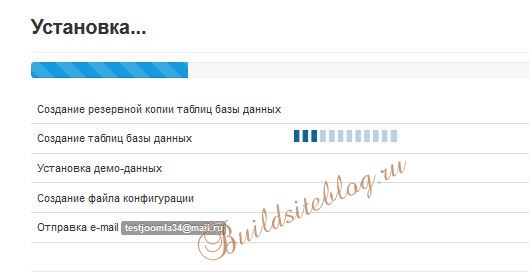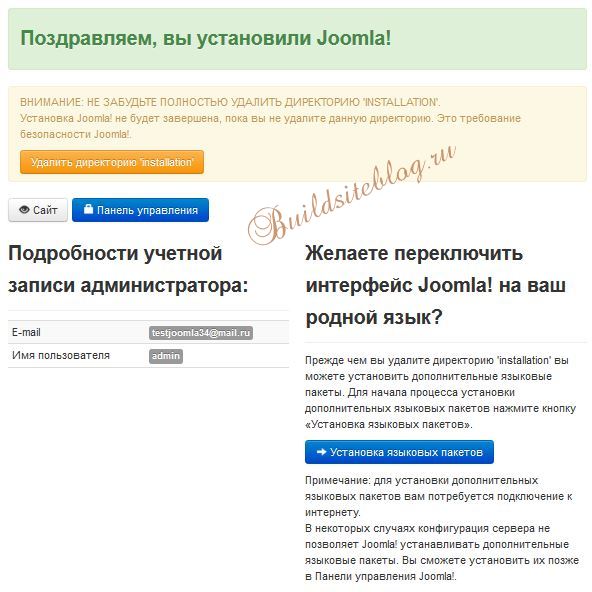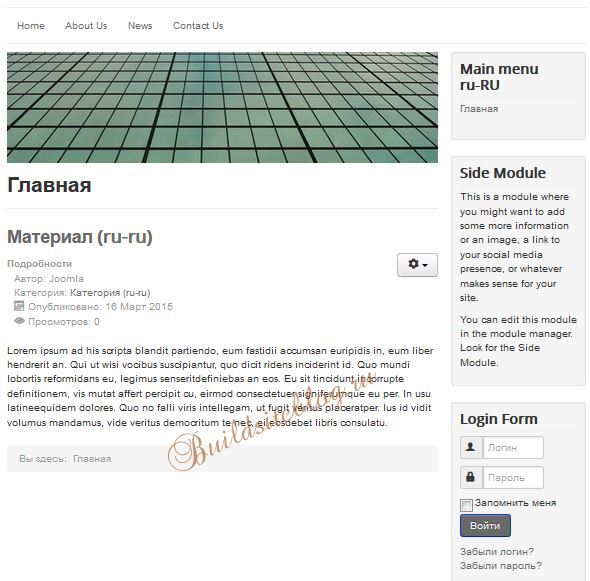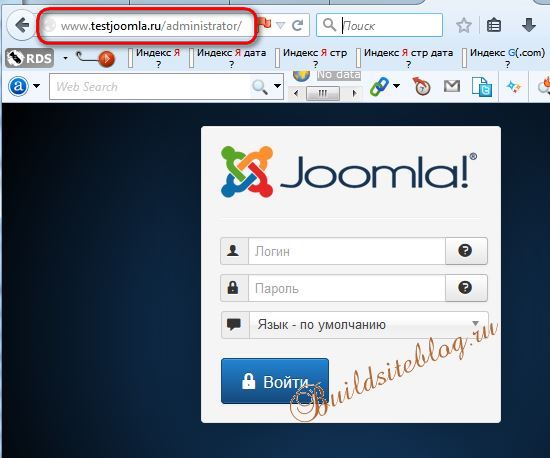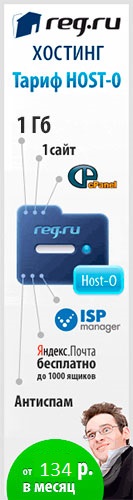Установка Joomla (Джумла) на Denwer (Денвер)
 В предыдущей статье мы с вами узнали что такое Денвер, для чего он нужен, установили Denwer на локальный компьютер. Сегодня мы рассмотрим процесс установки движка (или по другому системы управления контентом , Content Management System – CMS) Джумлы (Joomla) на Денвер (Denwer).
В предыдущей статье мы с вами узнали что такое Денвер, для чего он нужен, установили Denwer на локальный компьютер. Сегодня мы рассмотрим процесс установки движка (или по другому системы управления контентом , Content Management System – CMS) Джумлы (Joomla) на Денвер (Denwer).
Закачиваем дистрибутив с официального сайта joomla. На сайте на данный момент доступна версия: 3.x.
Какую версию Джумла (Joomla) выбрать.
Поддержка Joomla 2.5.x закончилась 31 декабря 2014 года. Поэтому ответ очевиден: новые сайты нужно делать на Joomla 3.x, не смотря на то, что некоторые мои любимые плагины и компоненты еще не получили поддержку новой версии Joomla 3.x.
1. Доступность различных компонентов , плагинов и шаблонов
Версия 2.5.x более распространенная на данный момент и для нее выпущено много различных шаблонов и расширений. Версия 3.x более новая, вышла относительно недавно, но для нее пока не все производители выпустили шаблоны и расширения, совместимые с данной версией.
2. Сроки поддержки Джумлы
Предыдущая стратегия развития джумлы, которая имела силу до момента написания статьи:
Версия Джумлы 2.5.x является версией с долгосрочной поддержкой (Long Term Support, LTS) в двадцать семь месяцев и ее поддержка будет продолжаться до выхода Джумлы версии 3.5, которая будет также иметь долгосрочную поддержку. Разработчики советуют вебмастерам, использующим сайты на Joomla 2.5.x, не обновляться до версии 3.2.x, а дождаться выхода версии 3.5. Версия Джумлы 3.2.x имеет боле короткий стандартный срок поддержки (Standard Term Support, STS) в семь месяцев (новые версии со стандартной поддержкой выходят каждые 6 месяцев) и получая доступ к более новым возможностям данной версии вы в свою очередь должны иметь ввиду, что данную версию придется обновлять более часто, примерно, каждые 6-7 месяцев, сначала до версии 3.3 затем до версии 3.4 (версии 3.3 и 3.4 также имеют стандартный срок поддержки), затем уже до версии 3.5. Делать это придется т.к. версии со стандартным сроком поддержки поддерживаются только один месяц после выхода следующей версии со стандартным сроком поддержки.
Новая стратегия:
Недавно стратегия развития Джумлы поменялась. Поддержка Joomla версии 2.5.x закончилась 31 декабря 2014 года. Поэтому новые сайты лучше начинать сразу на новой версии 3.x. По новой стратегии линейка 3.x будет выходить аж до версии 3.11. Что же делать тем, у кого имеются сайты на джумла версии 2.5.x? Меня этот вопрос тоже волнует, т.к. поддержка версии 2.5.x уже закончилась, а обещанной версии 3.5 мы так и не получили (текущая версия на момент обновления статьи является 3.4). Я для себя решил потихоньку переводить свои сайты на новый движок. Конечно все зависит от наличия поддержки новой версии движка используемыми на сайтах компонентами, плагинами и модулями. Вот здесь я делюсь опытом обновления Joomla 2.5.28 до версии 3.3.6.
Версия 3.4.0 вышла 24 февраля 2015 года.
Поддержка Джумлы версии 1.5.x (которая имела долгосрочный срок поддержки) прекратилась после выхода Джумлы версии 3.0.x.
Технические требования к хостингу для установки joomla 2.5.x.
| Программы: | рекомендуемые требования | Минимальные требования |
| PHP | 5.4+ | 5.2.4+ |
| MySQL | 5.0.4+ | 5.0.4+ |
| Поддерживаемые вебсерверы: | ||
| Apache | 2.x + | 2.x + |
| Nginx | 1.1 | 1.0 |
| Microsoft IIS | 7 | 7 |
Технические требования к хостингу для установки joomla 3.x.
| Программы: | рекомендуемые требования | Минимальные требования |
| PHP | 5.4 + | 5.3.1 + |
| Поддерживаемые базы данных: | ||
| MySQL | 5.1 + | 5.1 + |
| MSSQL | 10.50.1600.1+ | 10.50.1600.1+ |
| PostgreSQL | 8.3.18 + | 8.3.18 + |
| Поддерживаемые вебсерверы: | ||
| Apache | 2.x + | 2.x + |
| Nginx | 1.1 | 1.0 |
| Microsoft IIS | 7 | 7 |
Устанавливаем Joomla на Denwer.
Рассмотрим процесс на примере установки Joomla версии 3.4. Установка Джумлы других версий будет аналогичной.
Создаем в папке C:\WebServers\home\ папку с названием нашего будущего сайта, например, testjoomla.
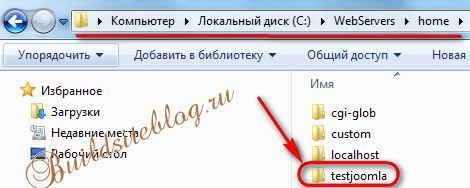
Далее в папке testjoomla создаем вложенную папку с именем WWW.
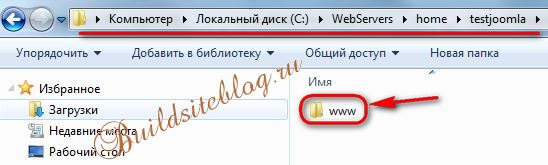
Далее распаковываем в папку C:\WebServers\home\testjoomla\www содержимое нашего скачанного дистрибутива Joomla.
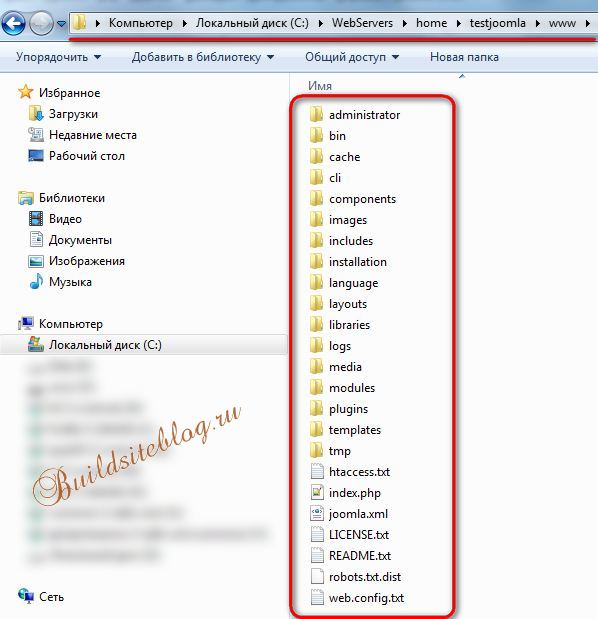
Далее запускаем Denwer, если он был запущен, то перезапускаем его для того чтобы он узнал о появлении нового сайта.
Далее в строке браузера набираем адрес нашего сайта, т.е. testjoomla и у нас появляется первый шаг "Конфигурация сайта" мастера установки Joomla:
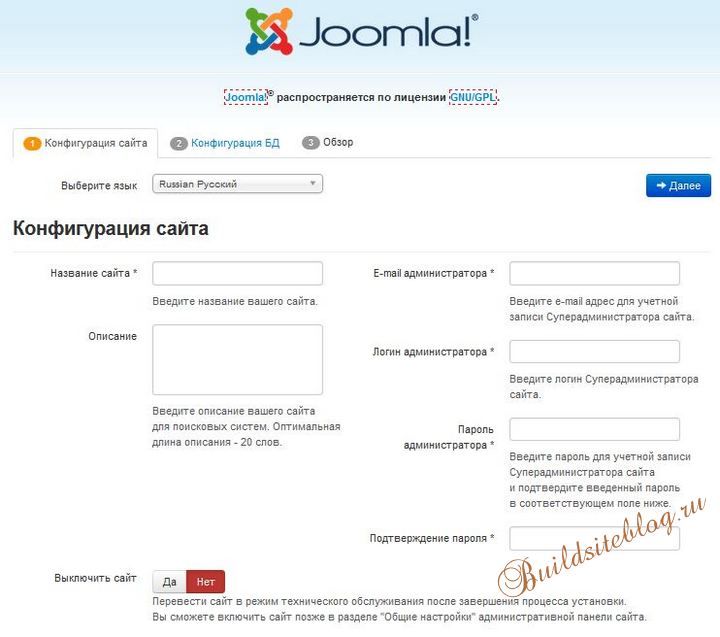
В поле "Выберите язык" выбираем язык "Russian Русский".
В поле "Название сайта" вбиваем желаемое название вашего будущего сайта, которое будет отображаться в Title страницы.
Далее заполняем поле "Описание". Делать описание более 20 слов смысла особого нет, т.к. максимальная длина символов в сниппете Яндекса обычно не более 200 символов, у Гугла и того меньше.
После индексации сайта поисковой системой данное описание появится в сниппете. Чтобы было более понятно что такое сниппет, я выделил красным сниппет на рисунке ниже. Если посчитать, в сниппете главной страницы моего сайта в Яндексе 153 символа, хотя в поле "Описание" я забил 230 символов.
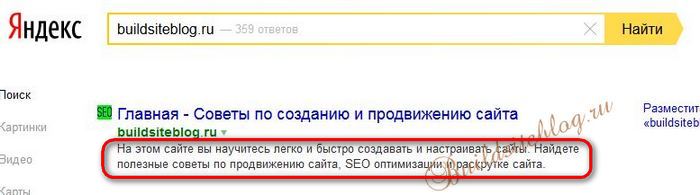
В поле "E-mail администратора" указываете адрес вашего почтового ящика. В поле "Логин администратора" указываете желаемое имя пользователя, которое будет обладать правами администратора на вашем сайте. В поля "Пароль администратора" и "Подтверждение пароля" вбиваете желаемый пароль для данного пользователя. Данный логин с паролем вы будете использовать для входа в панель администратора вашего сайта для его дальнейшей настройки. Рекомендую сохранить данные сведения на случай, если вы забудете логин и пароль.
Внизу есть настройка "Выключить сайт", включив которую пользователи вместо содержимого сайта будут видеть информацию о том, что сайт находится на техническом обслуживании. Оставляем данную настройку выключенной.
После заполнения всех полей жмем на кнопку "Далее" и переходим ко второму шагу "Конфигурация БД" мастера установки Joomla. 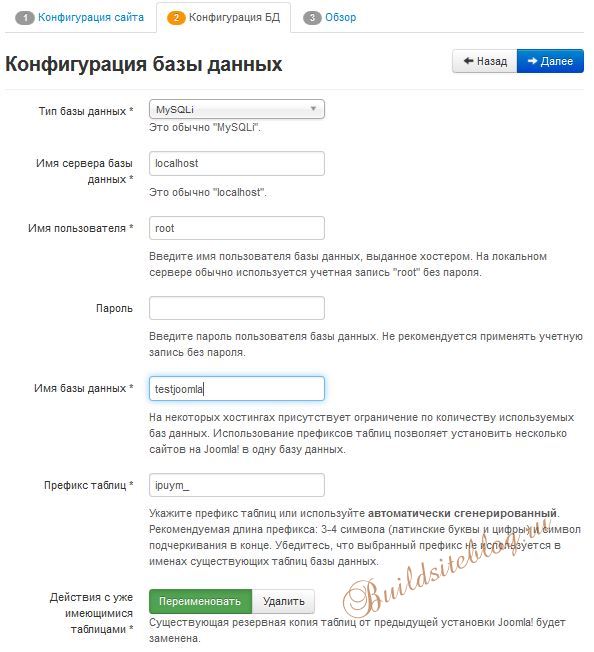
В поле "Тип базы данных" оставляем предлагаемый по умолчанию тип Mysqli ( (MySQL Improved).
MySQLi является обновленной версией драйвера PHP MySQL, и дает различные улучшения в работе с базами данных. Разработчики языка программирования PHP рекомендуют использование MySQLi при работе с сервером MySQL версий 4.1.3 или новее (они используют новую функциональность). Основным преимуществом MySQLi является то, что при помощи предварительно объявляемых операторов, могут быть предотвращены так называемые SQL-инъекции.
В поле "Имя сервера базы данных" вбиваем localhost. При установке Denwer создается административный пользователь root с пустым паролем, поэтому в поле "Имя пользователя" вбиваем root, а поле "Пароль" оставляем пустым. В поле "Имя базы данных" вбиваем желаемое имя, например, в моем случае testjoomla. Поле "Префикс таблиц" оставляем без изменений. Использование префиксов таблиц позволяет установить несколько сайтов на Joomla! в одну базу данных, а также повышает безопасность. В поле "Действия с уже имеющимися таблицами" можно оставить любые настройки.
После заполнения всех полей жмем на кнопку "Далее" и переходим к завершающему третьему этапу "Обзор" мастера установки.
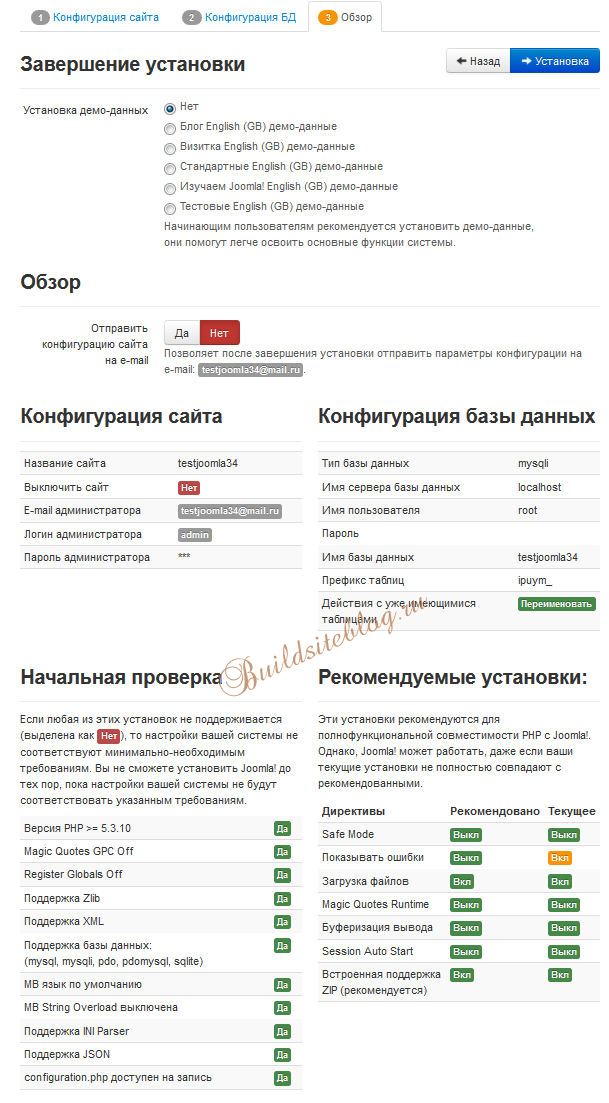
Если в поле "Установка демо-данных" выбрать демо-данные Блога или Визитки, то на сайте после установки будет создан некоторый набор статей, менюшек, категорий и пр. Демо-данные будут полезны новичкам для изучения Joomla. Поигравшись с демоданными и изучив джумлу можно будет затем переустановить ее по описанной выше схеме уже без демо-данных.
Ниже нам предлагают отправить конфигурацию сайта на e-mail. Если включить данную опцию, то Joomla отправит на указанный в первом шаге емейл название вашего сайта, логин и пароль администратора сайта, а также все поля из раздела "Конфигурация базы данных". В случае установки движка на Денвер письмо на емейл конечно же не придет, но оно сохранится в виде файла в папке C:\WebServers\tmp\!sendmail. Открыв файл письма в блокноте можно увидеть содержимое письма.
Ниже в разделе "Конфигурация сайта" отображаются название сайта, емейл и логин администратора сайта, которые вы заполняли на первом шаге.
В разделе "Конфигурация базы данных" отображаются параметры базы данных, которые вы заполняли на втором шаге.
Еще ниже следует раздел "Начальная проверка", которая показывает соответствие минимально необходимым для установки джумлы требованиям. Если где-то стоит "нет", то движок не установится или будет работать неправильно.
Справа располагается раздел "Рекомендуемые установки". Если ваши настройки будут отличаться от рекомендуемых, то ничего страшного.
Жмем в правом верхнем углу на кнопу "Установка" и появляется окно с ходом установки, в процессе которого создаются таблицы базы данных, в корне сайта создается файл конфигурации configuration.php и, если вы включили опцию отправки конфигурации на почту, высылается соответствующее письмо.
По окончании установки появляется финальная страница, на которой нас поздравляют с успешной установкой Joomla и предлагают удалить директорию "installation". Нажимаем на одноименную кнопку. Это нужно проделать обязательно. Если при удалении через кнопку появится ошибка, то вам нужно будет удалить данную директорию руками. Она находится в корневой папке вашего сайта.
Поздравляю вас с успешной установкой движка Joomla (джумла) на ваш локальный компьютер. Ниже есть две кнопки "Сайт" и "Панель управления". По нажатии на первую кнопку откроется ваш сайт.
По нажатии на вторую кнопку откроется окно входа в панель управления сайтом, в котором вам нужно будет вбить логин и пароль (которые я просил сохранить) созданного вами на этапе установки Joomla административного пользователя.
В дальнейшем для входа в панель управления сайтом (для входа в "админку") вам нужно в строке адреса вашего браузера прописать следующее:
testjoomla/administrator (где вместо testjoomla вы прописываете адрес вашего сайта).
Вы можете помочь проекту, рассказав о нем в социальных сетях:
Спасибо!